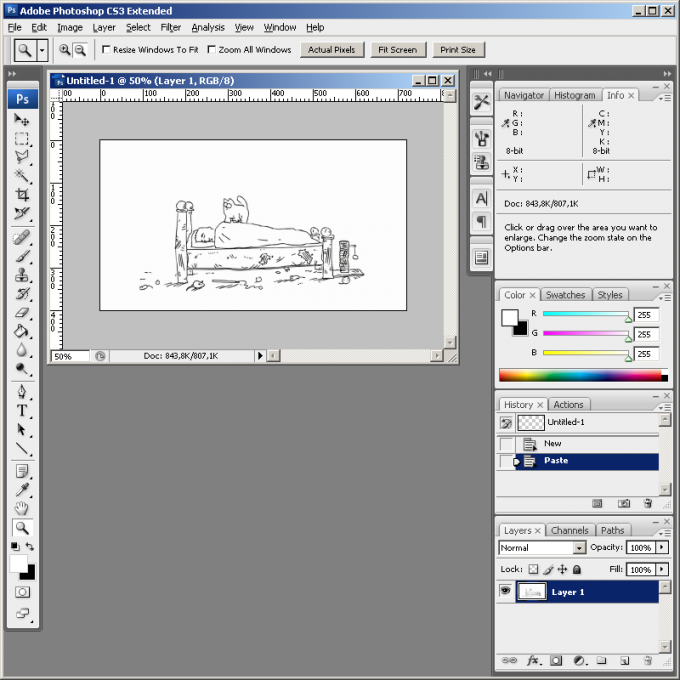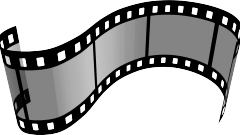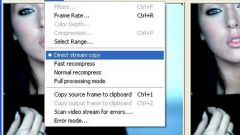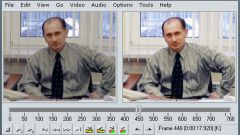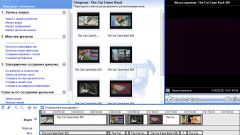Вам понадобится
- - бесплатный редактор видео VirtualDub;
- - редактор растровой графики, поддерживающий вставку изображений из буфера обмена.
Инструкция
1
Откройте файл виде или кадр, из которого нужно вырезать, в VirtualDub. Используйте акселератор Ctrl+O или пункты File и "Open video file..." главного меню. Перейдите к каталогу с файлом в появившемся диалоге. Выделите его и нажмите «Открыть».
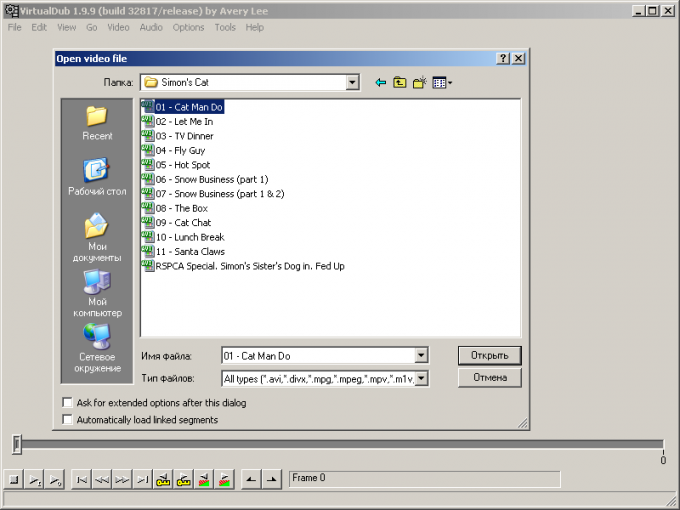
2
Сделайте текущим нужный кадр или начало последовательности кадров. Для быстрого изменения позиции просмотра пользуйтесь ползунком, который расположен в нижней инструментальной панели. Для точной корректировки позиции используйте клавиши управления курсором или пункты раздела Go главного меню.
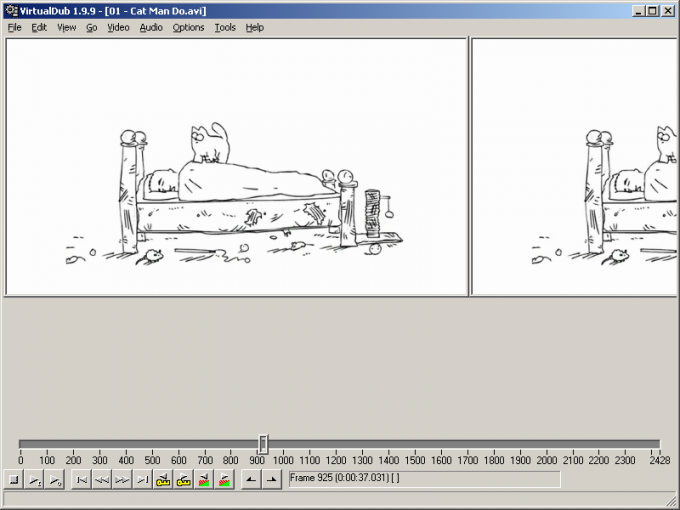
3
Установите маркер начала выделения. Выберите пункт Set selection start раздела Edit главного меню или нажмите Home на клавиатуре.
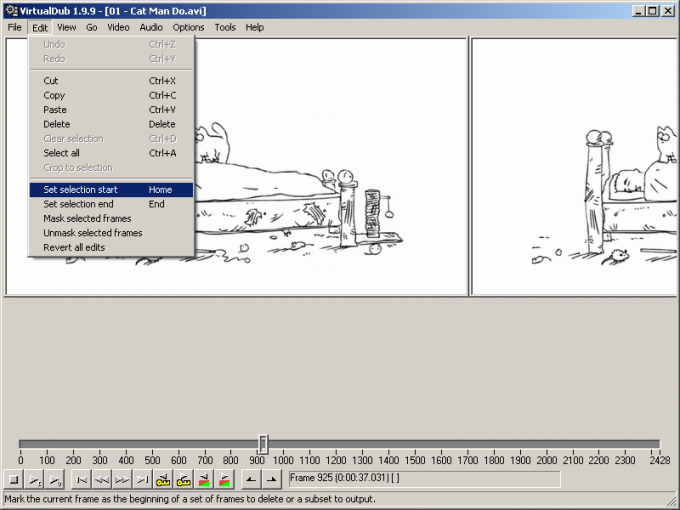
4
Определите диапазон выделения. Перейдите к кадру, следующему после тех, которые нужно вырезать. Используйте приемы, описанные во втором шаге. Если нужно вырезать только один кадр, просто единожды нажмите клавишу перемещения курсора вправо.
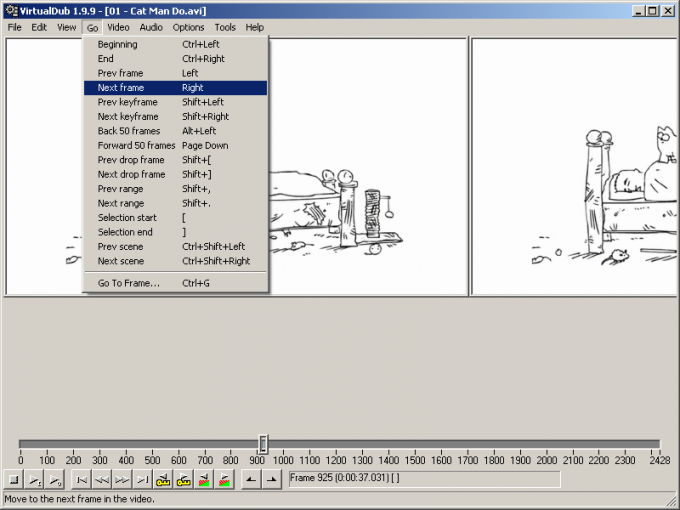
5
Установите маркер конца выделения. Выберите пункт Set selection end раздела Edit главного меню или нажмите End на клавиатуре.
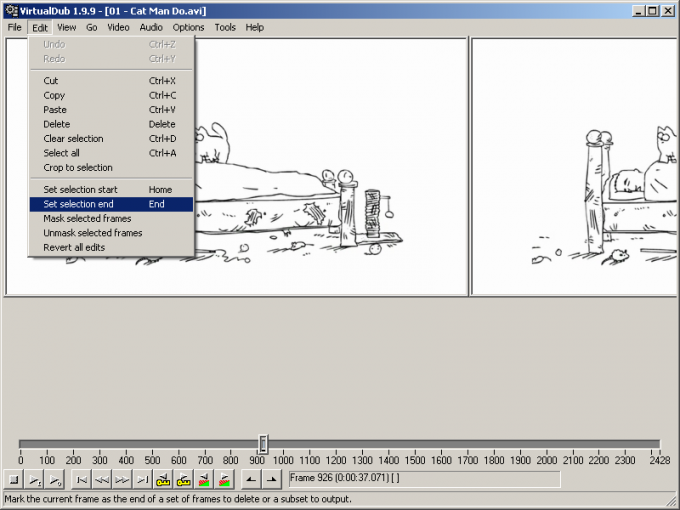
6
Откройте диалог экспорта последовательности кадров. В главном меню выберите пункты File, Export и "Image sequence...".
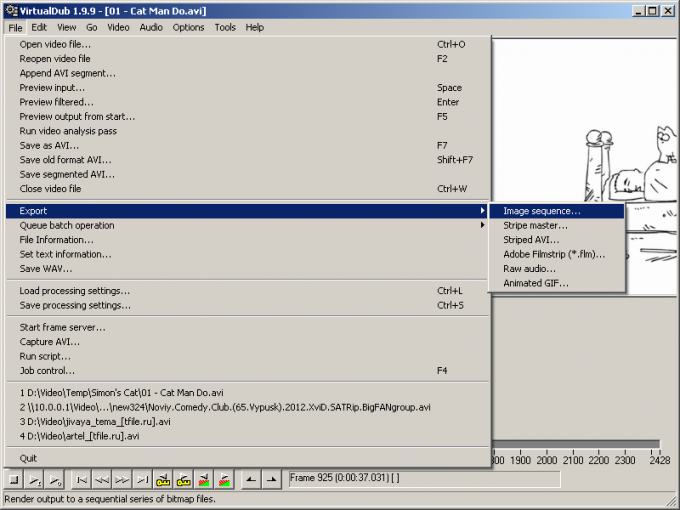
7
Вырежьте кадры из видео в отдельные файлы. В диалоге Image output filter: filename format кликните по кнопке, расположенной рядом с полем Directory to hold и укажите целевой каталог. В группе элементов управления Output format выберите формат изображений. Кликните по кнопке OK и дождитесь окончания процесса сохранения данных. Вырезанные кадры будут находиться в указанном каталоге.
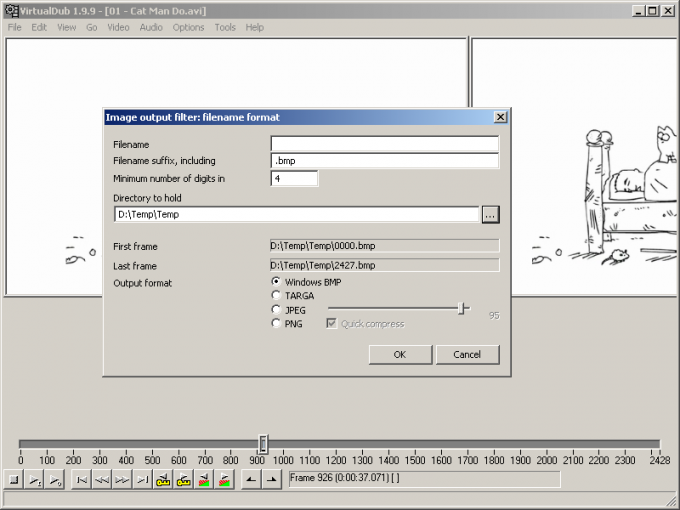
8
Вы также можете вырезать из видео кадр в буфер обмена. Для этого сделайте его текущим так, как описано во втором шаге и последовательно выберите пункты Video, Copy source frame to clipboard в главном меню.
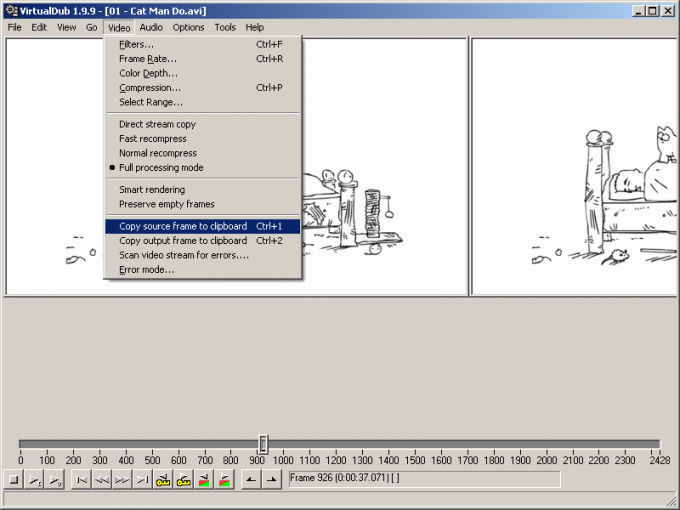
9
Запустите какой-либо графический редактор, создайте новый документ и вставьте в него изображение из буфера обмена. Затем сохраните кадр в файл.